Oglas
 Popolnoma ni razloga, da bi še vedno želeli rutinsko zagnati igre, filme ali glasbo z optičnih diskov. Vstavljanje, odstranjevanje in preklapljanje diskov je škoda in pogojuje tako pogon kot diske obrabi in raztrga CD-ji niso večni: resnica o dolgoživosti CD / DVD, "plesen" in "gniloba"Digitalna doba je spremenila način ravnanja z informacijami. Nikoli prej človeštvo ni moglo zabeležiti in shraniti toliko informacij in v taki raznolikosti. Medtem ko se je količina podatkov eksponentno povečala, je predvideno življenje ... Preberi več . Poleg tega so optični pogoni moteče glasni in verjetno porabijo kar nekaj energije. Končno morda ne boste imeli optičnega pogona za začetek. Kaj bi torej namesto tega naredili?
Popolnoma ni razloga, da bi še vedno želeli rutinsko zagnati igre, filme ali glasbo z optičnih diskov. Vstavljanje, odstranjevanje in preklapljanje diskov je škoda in pogojuje tako pogon kot diske obrabi in raztrga CD-ji niso večni: resnica o dolgoživosti CD / DVD, "plesen" in "gniloba"Digitalna doba je spremenila način ravnanja z informacijami. Nikoli prej človeštvo ni moglo zabeležiti in shraniti toliko informacij in v taki raznolikosti. Medtem ko se je količina podatkov eksponentno povečala, je predvideno življenje ... Preberi več . Poleg tega so optični pogoni moteče glasni in verjetno porabijo kar nekaj energije. Končno morda ne boste imeli optičnega pogona za začetek. Kaj bi torej namesto tega naredili?
Če so vam CD-ji, DVD-ji in Blu-Rays dragi, jih varno shranite in jih uporabljajte manj. Lahko ustvarite varnostne kopije (slike diskov), na primer z uporabo ImgBurn ImgBurn - Easy & Free CD in DVD Burner App Preberi več in jih shranite na trdi disk. Slike diskov lahko uporabite tako kot fizični izvirnik. Vse, kar potrebujete, je virtualni pogon, da jih namestite.
Kaj je virtualni CloneDrive?
Virtual CloneDrive je brezplačno orodje za predvajanje CD-jev, DVD-jev in slik diskov Blu-Ray iz vašega trdega diska. Slike diskov so na voljo v več formatih, vključno z ISO, BIN in CCD. Virtual Clone Drive podpira vse to in še več. Hkrati lahko zaženete do 15 virtualnih pogonov, kar pomeni, da lahko hkrati preberete podatke s teh številnih diskov.
Nasvet za namestitev
Ko namestite Virtual CloneDrive, lahko izberete, katere oblike slik naj bodo povezane z orodjem. Čeprav je mogoče pozneje te povezave spremeniti, boste morali to storite ročno za vsako obliko Kako spremeniti in popraviti povezave z ločenimi datotekami v sistemu Windows 7Ta članek bo razpravljal o tem, kaj so povezave z datotekami, kako jih lahko na splošno spremenite in zakaj ima toliko ljudi težave z združenji datotek .lnk v sistemu Windows. Če ste naleteli na ... Preberi več .
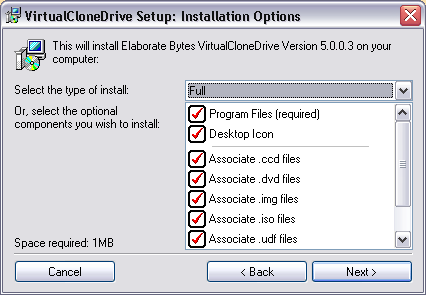
Kako nastaviti virtualni CloneDrive
Ko je nameščen, bo virtualni CloneDrive stal v sistemski vrstici. Z levo tipko kliknite ikono, da odprete okno z možnostmi. Spodaj Nastavitve lahko nastavite število virtualnih pogonov. Preverite Navidezna ovca za izmenjavo privzetega logotipa optičnega pogona z logotipom ovce. Tako je lažje razlikovati vašo virtualno od fizičnih pogonov.
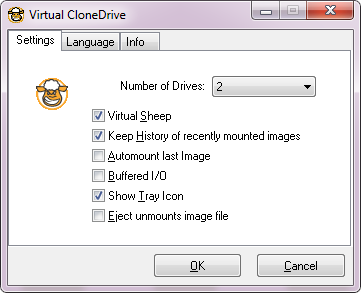
Pojdite v računalnik in si oglejte razpoložljive navidezne pogone.
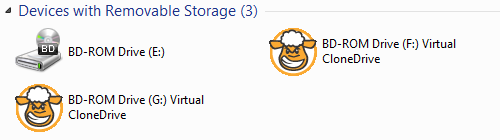
Kako montirati sliko diska
Če želite namestiti ISO sliko ali drugo vrsto slike diska, lahko greste na več različnih poti:
Neposredna slika s pomočjo povezanega diska
Če je ustrezna oblika povezana z Virtual CloneDrive, lahko preprosto dvokliknite datoteko in ta bo nameščena na razpoložljiv virtualni pogon.
Neposredna slika brez slike diska
Datoteko lahko kliknete z desnim gumbom miške in kliknete Mountin izberite razpoložljiv virtualni pogon.

Posredno prek virtualnega pogona
Pojdi do Računalnik, z desno miškino tipko kliknite na razpoložljiv virtualni pogon, z miško kliknite na Virtual CloneDrive vnos in kliknite Mount ...To bo odprlo okno Raziskovalca. Poiščite slikovno datoteko diska in jo odprite.

Posredno s pomočjo navidezne ikone CloneDrive v sistemski vrstici
Z desno miškino tipko kliknite ikono sistemske vrstice orodja, izberite na voljo pogon in kliknite Mount ..., in poiščite datoteko ISO, ki jo želite odpreti.
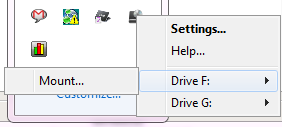
Kako odklopiti sliko diska
Če želite sliko odklopiti, imate dve možnosti:
Preko vašega Računalnik
Z desno miškino tipko kliknite ustrezni virtualni pogon, na seznamu poiščite nameščeno sliko, se pomaknite miško nadnjo in izberite Odklopite iz podmenija.
Ikona Virtual CloneDrive na sistemski pladnju
Kliknite ustrezni virtualni pogon in izberite Odklopite iz menija.
Ko montirate slike, boste opazili možnosti za čiščenje slik, ki ne obstajajo več iz zgodovine, ali brisanje zgodovine.
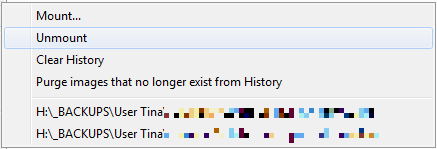
Zaključek
Virtual CloneDrive je preprosto orodje, s katerim si lahko prihranite čas in težave pri ukvarjanju z optičnimi diski. Za razliko od fizičnega trdega diska podpira več navideznih diskov hkrati. Edine omejitve so na voljo prostor na trdem disku in zaščita pred kopiranjem vašega optičnega medija.
Prepričani, a potrebujete najprej popoln postopek za varnostno kopijo CD-jev in DVD-jev? Oglejte si te članke:
- Nimate DVD pogona? Brez problema! Ustvarite in montirajte datoteke ISO brezplačno s temi orodji Nimate DVD pogona? Brez problema! Ustvarite in montirajte datoteke ISO brezplačno s temi orodjiMoj računalnik nima več optičnih pogonov. To pomeni CD pogone, DVD pogone, diskete - vsi so bili izrezani in končani za vedno. Če določen kos obodne prestave nima ... Preberi več
- Kako ustvariti slike diska in jih namestiti na virtualni pogon [Windows] Kako ustvariti in namestiti slike diska na virtualni pogonAli še vedno ležijo CD-ji ali DVD-ji? Ko se optični disk pokvari, ga za vedno ni več. Pokažemo vam, kako narediti digitalne in predvajalne varnostne kopije vaših CD-jev in DVD-jev zdaj! Preberi več
Tu so tudi alternative za Virtual CloneDrive in optične diske:
- 3 preprosta brezplačna orodja za navidezni pogon za namestitev diskov in ISO slik 3 preprosta brezplačna orodja za navidezni pogon za namestitev diskov in ISO slik Preberi več
- Poslovitev: 5 možnosti optičnega diska Poslovitev: 5 možnosti optičnega diskaKo se računalniki manjšajo in se način življenja giblje mobilno, manj naprav ponuja dovolj prostora za notranje optične pogone. Trenutno prodajo na trgu ohranja prodaja Blu-ray potrošniških video posnetkov, toda v smislu shranjevanja podatkov, ... Preberi več
Kakšne izkušnje imate s slikami diskov in virtualnimi pogoni?
Tina o potrošniški tehnologiji piše že več kot desetletje. Ima doktorat iz naravoslovja, diplom iz Nemčije in magisterij iz Švedske. Njeno analitično znanje ji je pomagalo, da se je kot tehnološka novinarka zaposlila v MakeUseOf, kjer zdaj upravlja raziskave ključnih besed in operacije.
